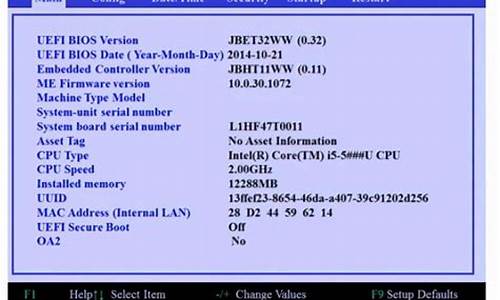xp查看win7共享问题_xp查看win10共享文件
1.xp系统怎么查看在win7的一个共享文件
2.xp电脑无法访问win7电脑的共享文件怎么办
3.解决XP不能访问win7共享文件的方法
4.怎么解决XP不能访问Win7共享文件的问题
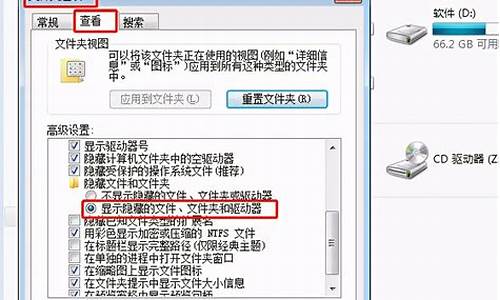
按这个设置下主机 ,不需要密码一:所有计算机在同一工作组 我的电脑(计算机)图标右键---属性(高级属性)---计算机名---更改-----工作组---改成一样名称。二:xp主机,进行设置打开控制面板---“用户账户”----“管理账户”------启用guest用户 不要设置密码 确定三:点击键盘上的"WIN+R".然后输入gpedit.msc,确定打开了本地组策略编辑器.a:计算机配置——windows设置——安全设置——本地策略——用户权限分配,在右侧编辑区域找到“拒绝本地登陆”双击进入编辑状态,删除其中的GUEST,确认退出。找到“拒绝从网络访问这台计算机”双击进入编辑状态,删除其中的GUEST账户,确认退出b:单击左侧“安全选项”,在右侧编辑区找到“网络访问:本地账户的共享和安全模式”双击设置为为“仅来宾-本地用户以来宾方式认证”。c:单击左侧“安全选项”,账户 :使用空白密码的本地账户只允许登陆控制台,设置为停用
xp系统怎么查看在win7的一个共享文件
首先确认:
(1)两台机器的物理链路是畅通的(能ping通);
(2)两个系统都已经打开打印机和文件共享(通过直接共享某个文件即可实现);
(3)两台机器最好处于同一个工作组。
解决问题:
(1)打开Win7的“控制面板\网络和 Internet\网络和共享中心\高级共享设置”,按下图设置选项,应用设置。
(2)定位到Win7的共享文件夹,右键打开文件夹“属性”,选择“共享”下的“共享”项,如下图所示。
(3)设置共享权限:添加所需要共享的用户——Everyone或Guest,设置共享用户的权限,点击“共享”,应用设置。(注意:这样操作之后,在“高级共享”中可以看到Everyone被赋予了全部权限,但可以在“高级共享”中更改。
(4)完成以上操作后注销或重启,XP访问Win7共享文件夹时,会弹出用户名和密码输入对话框。输入Win7合法用户,即可进入文件夹共享。
(5)如果共享时不想输入用户名和密码,应在第1步时确认“高级共享设置”的最后一个选项设置为以下情况
然后,在Win7的“计算机管理”—“本地用户和组”—“用户”中,激活Guest(在“属性”中清除掉“帐户已禁用”项前的对勾)。之后,XP才可以不用密码直接访问Win7共享文件夹。
xp电脑无法访问win7电脑的共享文件怎么办
1、首先打开“计算机”属性,点击“计算机名称、域和工作组设置”旁边的“更改设置”
2、计算机描述你可以随便写,点击如图所示“更改”,计算机名你可以改自己想要的名字,下面的“工作组就要记住了,要和一会XP系统的要一样,这里我的是”DOMAIN",然后“确定”即可。
3、刚才设置好了电脑工作组后,还要设置一个你要共享的文件夹,右键点击你要共享的文件夹,选择“属性”
4、选择属性里的“共享”选项卡,点击”共享“
5、在弹出的对话窗口里,点击”共享“,下一个就点击”完成“即可设置好共享文件夹。如图所示至此,win7电脑端共享设置好了。
解决XP不能访问win7共享文件的方法
Win7设置共享后,可以访问XP的共享文件夹;XP可以进入Win7的电脑浏览共享的目录,但不能访问Win7共享的文件夹,提示没有权限。
首先确认:
(1)两台机器的物理链路是畅通的(能ping通);
(2)两个系统都已经打开打印机和文件共享(通过直接共享某个文件即可实现);
(3)两台机器最好处于同一个工作组。
解决问题:
(1)打开Win7的“控制面板\网络和 Internet\网络和共享中心\高级共享设置”,按下图设置选项,应用设置。
(2)定位到Win7的共享文件夹,右键打开文件夹“属性”,选择“共享”下的“共享”项,如下图所示。
(3)设置共享权限:添加所需要共享的用户——Everyone或Guest,设置共享用户的权限,点击“共享”,应用设置。(注意:这样操作之后,在“高级共享”中可以看到Everyone被赋予了全部权限,但可以在“高级共享”中更改。
(4)完成以上操作后注销或重启,XP访问Win7共享文件夹时,会弹出用户名和密码输入对话框。输入Win7合法用户,即可进入文件夹共享。
(5)如果共享时不想输入用户名和密码,应在第1步时确认“高级共享设置”的最后一个选项设置为以下情况(第1步的图没有列出这一部分图示):
然后,在Win7的“计算机管理”—“本地用户和组”—“用户”中,激活Guest(在“属性”中清除掉“帐户已禁用”项前的对勾)。之后,XP才可以不用密码直接访问Win7共享文件夹。
(补充:此种问题在Win7开启了用户帐户控制功能后出现。)
怎么解决XP不能访问Win7共享文件的问题
很多人在工作过程中需要将一些文件和信息与同事共享,以方便相互学习和工作上的交流,然而有些用户却发现安装XP系统的电脑根本无法访问Windows7的共享文件夹,而且有些虽然可以看到目录,但一点击目录就会提示没有访问权限,那么该怎么实现xp与Windows7之间的互通,共享文件夹呢?接下来就跟小编一起来看看解决方法吧!
1、首先,进入到“网络和共享中心”将Windows的防火墙关闭;
2、接着进入防火墙设置界面左边的“高级设置”中对“入站规则”和“出站规则”进行修改,在这两个规则中,分别找到“文件和打印机共享”选项,并且将其全部选项设定成“Allowallconnection”;
3、然后进入到“用户帐户”里,开启“Guest”帐户,并且在系统服务里,开启对应的共享功能;
4、最后是对所对应的共享文件夹进行设置:
第一步、选择要共享的文件夹,右键单击“属性”,选择“高级共享”,并且勾选“共享此文件夹”;
第二步、在“权限”中依次点击“添加”--“高级”--“立即查找”,在查找的结果中选择“Everyone”以及“Guest”并确认。
以上关于如何解决XP不能访问win7共享文件的方法就跟大家分享到这里,虽然目前win7系统已经越来越普及,但是为了方便使用和一些资料的保存,很多用户电脑上仍然安装的是xp系统,为了不再出现无法共享的情况,大家赶紧来学习一下吧!
故障一:XP能看见Win7,但是不能访问
提 示:无法访问,您可能没有权限使用网络。请于这台服务器的管理员联系以查明您是否有访问权限。登录失败:禁用当前的账户
解决方法:打开Win7,右击网络邻居-更改高级共享设置,找到“密码保护的共享”,将其改为“关闭密码保护的共享”
之后在XP下,再次单击Win7电脑,稍等片刻,就能进入Win7了
故障二:XP能看见Win7共享文件夹,但是不能访问
提 示:无法访问,您可能没有权限使用网络。请于这台服务器的管理员联系以查明您是否有访问权限。拒绝访问
解决方法:右键某个文件夹,为其设置共享,选择默认的everyone用户即可。
然后单击2那个共享,在列表中选择everyone,然后单击添加,将everyone添加进来,再单击共享
win7之家win7zhijia.cn推荐,希望可以帮助到你
声明:本站所有文章资源内容,如无特殊说明或标注,均为采集网络资源。如若本站内容侵犯了原著者的合法权益,可联系本站删除。